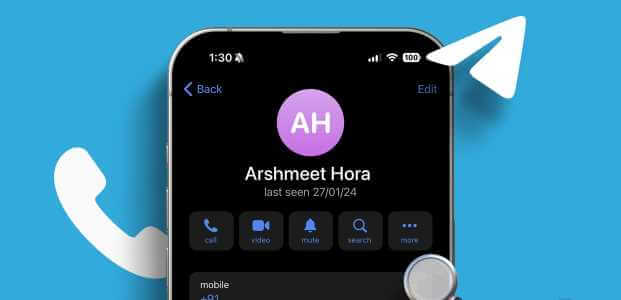Top 10 des façons de réparer Gmail recevant des e-mails retardés sur le téléphone
De nombreux outils et services prétendent remplacer le courrier électronique, et le bon vieux courrier électronique reste toujours important dans nos vies. Gmail est un fournisseur de messagerie populaire proposant des applications natives sur les appareils mobiles et les tablettes. Cependant, il se heurte à de nombreux problèmes tels que Gmail n'envoie pas d'e-mails, etNe téléchargez pas de pièces jointes, et recevoir des e-mails en retard. Ce dernier peut être parfois très ennuyeux et embarrassant. Voici les 10 meilleures façons de corriger le retard de réception des e-mails par Gmail sur le téléphone.
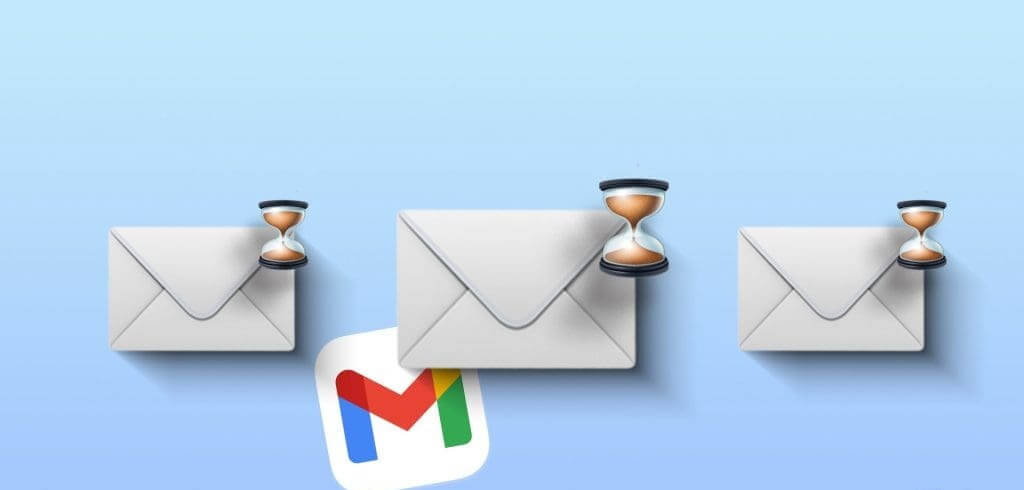
Recevoir des e-mails Gmail en retard peut interrompre vos communications. Vous risquez de manquer des mises à jour importantes de vos collègues, employés, banques, etc. Tout d'abord, assurez-vous que NPD (Ne pas déranger) n'est pas activé sur votre téléphone et accordez l'autorisation appropriée pour envoyer des notifications en temps réel. Maintenant, résolvons le problème une fois pour toutes.
1. Vérifiez la connexion réseau
Vous devez d’abord vérifier la connexion réseau sur votre téléphone. Si votre téléphone rencontre un problème de réseau, vous remarquerez peut-être un retard dans la réception des e-mails de Gmail.
Vous devez activer le mode Avion et le désactiver après un certain temps pour réinitialiser la connexion réseau. Les utilisateurs iOS peuvent accéder à l'option depuis le centre de contrôle, tandis que les utilisateurs d'Android doivent dérouler le centre de notifications.
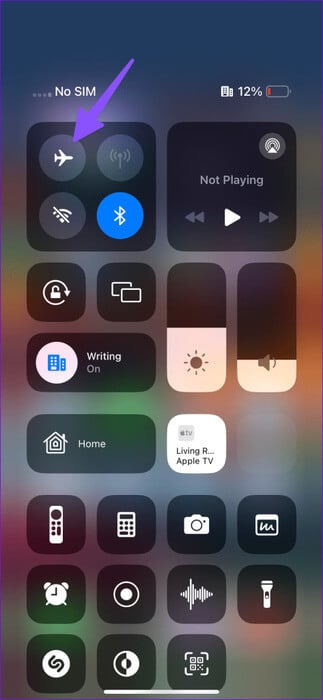
Vous pouvez également réinitialiser les paramètres réseau de votre téléphone. Consultez notre guide dédié àRéinitialiser les réglages réseau.
2. Vérifiez l'espace sur le téléphone
Si votre téléphone manque d'espace de stockage, il se peut qu'il ne reçoive pas les e-mails à temps. Voici comment vérifier l'espace de stockage sur votre téléphone.
Étape 1: Ouvrir une application Paramètres Et allez au stockage. Vérifiez les détails détaillés du stockage sur votre téléphone.
Étape 2: Vous pouvez ouvrir une application Fichiers Et supprimez les fichiers et applications volumineux de votre téléphone.
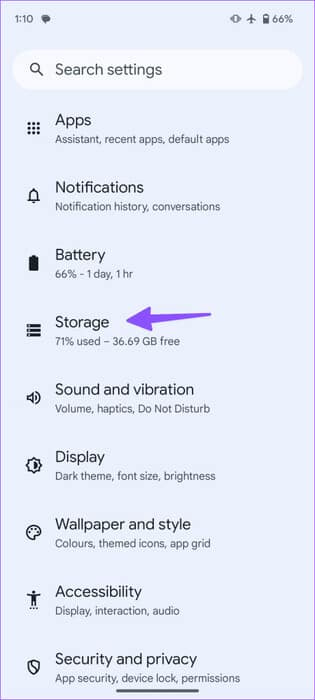
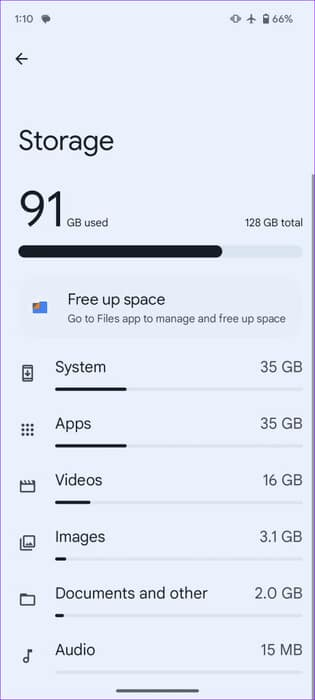
Si vous possédez un iPhone, suivez les étapes ci-dessous.
Étape 1: Ouvrir une application Paramètres Et aller à Général
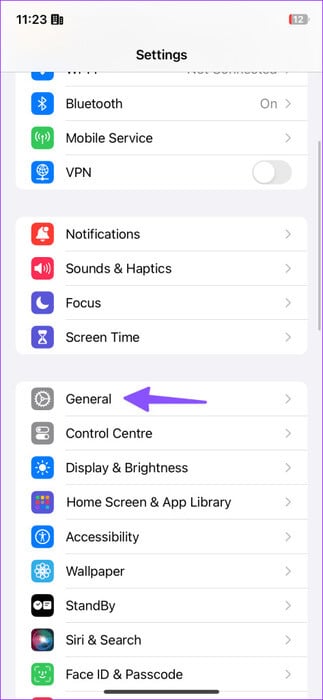
Étape 2: Sélectionner Stockage Et consultez les détails détaillés de l’espace.
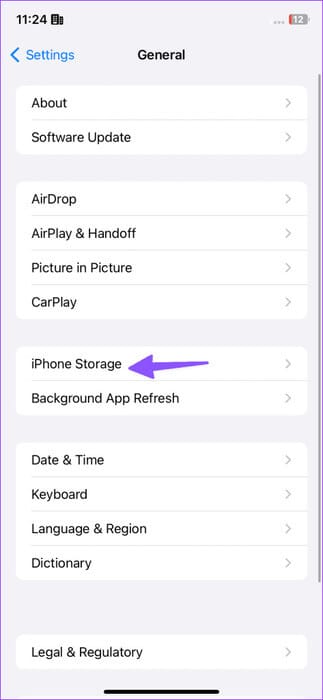
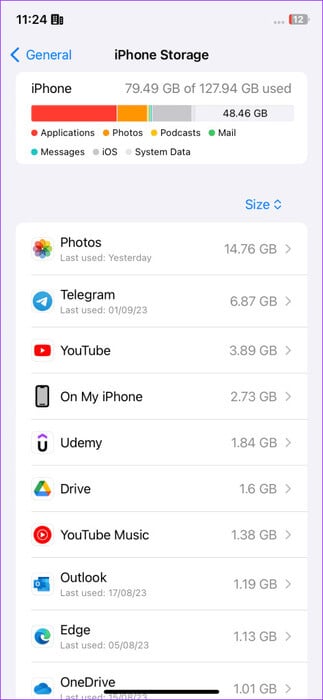
Si vous manquez de stockage, consultez notre guide dédié àLibérer de l'espace sur iPhone.
3. Vérifiez l'espace dans la boîte aux lettres GMAIL
Google Drive est livré avec 15 Go d'espace libre pour commencer. L'espace de stockage virtuel est partagé entre Google Photos, Gmail et les applications de productivité. Si votre disque manque d'espace, Gmail peut être lent à recevoir des e-mails. Voici comment le vérifier dans l'application Gmail sur votre Android et iPhone.
Étape 1: Lancez l'application Gmail et appuyez sur votre photo de profil dans le coin supérieur droit. Vérifier Espace disque pour votre compte.
Étape 2: Cliquez dessus pour vérifier la répartition du stockage. Vous pouvez cliquer sur "Nettoyer l'espace" Pour consulter les suggestions deLibérez de l'espace de stockage Drive.
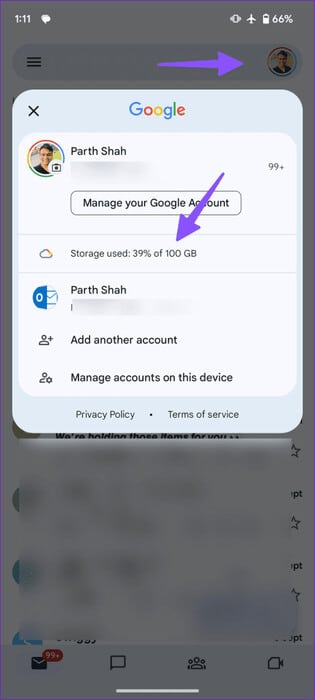
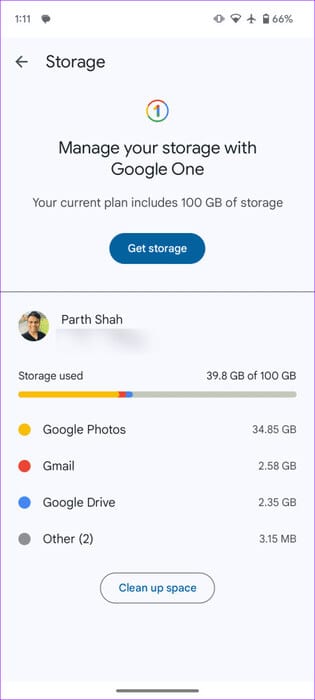
4. Vérifiez les serveurs Gmail
Si vos serveurs Gmail sont en panne, vous pourriez rencontrer des problèmes pour recevoir des e-mails instantanés. Vous pouvez vous diriger vers Downdetector Et recherchez Gmail pour confirmer le problème. Vous ne recevrez des e-mails que lorsque Google résoudra les problèmes côté serveur.
5. Désactivez et activez la synchronisation pour GMAIL (Android)
Vous pouvez désactiver la synchronisation Gmail pour votre compte Google et la réactiver pour corriger ces erreurs. Voici ce que vous devez faire.
Étape 1: Ouvrir une application Paramètres sur votre appareil Android et accédez à Mots de passe et comptes.
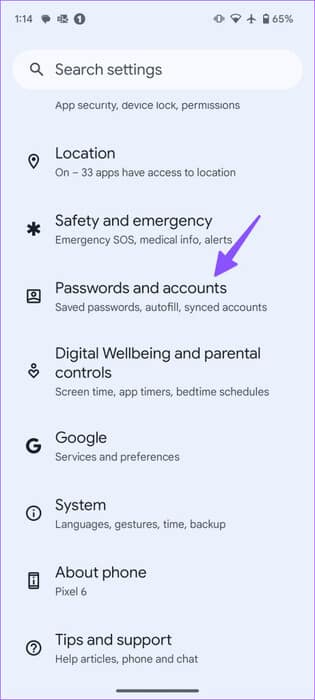
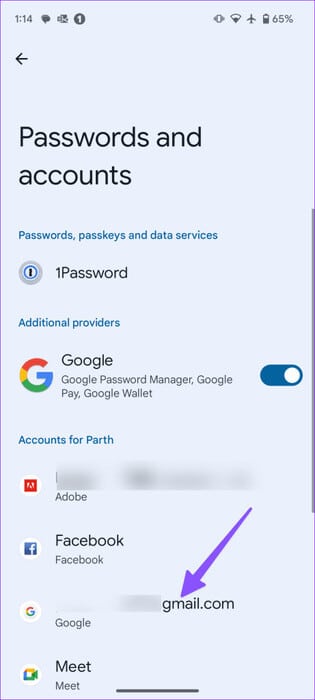
Étape 2: Sélectionnez votre compte Google et cliquez sur Compte de synchronisation.
Étape 3: Désactiver la synchronisation pour Gmail et activez-le après un certain temps.
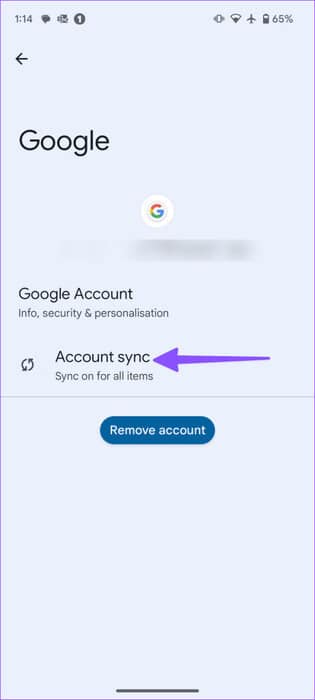
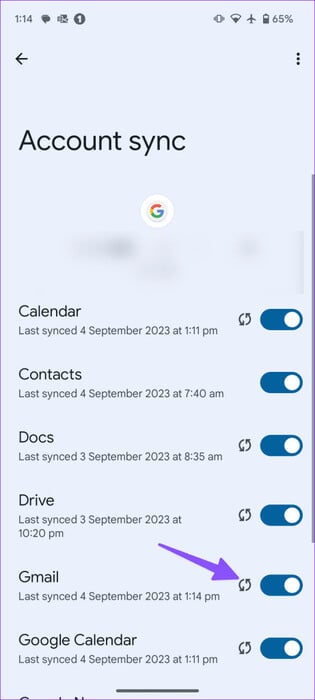
Après cela, vous recevrez des e-mails dans Gmail.
6. Retard avec les comptes de messagerie connectés
Si vous connectez votre compte Outlook, Yahoo ou AOL à Gmail, vous rencontrerez des retards dans la réception des e-mails d'un autre fournisseur de messagerie.
7. Accorder une utilisation illimitée des données pour Gmail (Android)
Avez-vous activé le mode d'économie de données sur votre téléphone Android ? Vous remarquerez peut-être un certain retard dans la réception des e-mails dans Gmail. Vous pouvez désactiver le mode d'enregistrement des données ou accorder une autorisation d'utilisation illimitée des données pour Gmail.
Étape 1: Appui long sur une icône Application Gmail Et ouvrez le menu d’informations de l’application sur Android.
Étape 2: Sélectionner Données mobiles et Wi-Fi.
Étape 3: Activer l'interrupteur à bascule "Autoriser l'utilisation des données pendant l'exécution de l'économiseur de données."
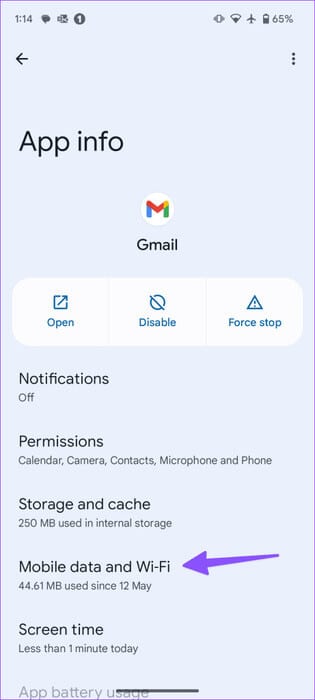
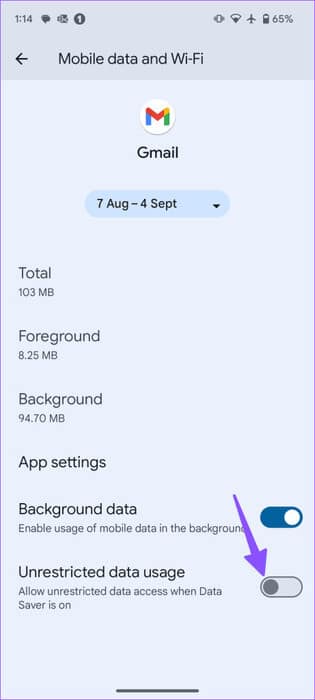
Les utilisateurs d'iPhone peuvent ouvrir l'application Paramètres, accéder à l'option Gmail et vérifier si l'option Actualisation de l'application en arrière-plan est activée.
8. Activer l'utilisation illimitée de la batterie dans Gmail (Android)
Gmail fonctionne peut-être en mode d'économie d'énergie actif. Le système suspend les processus en arrière-plan lorsque le mode d'économie de batterie est activé. Vous devez accorder à Gmail une utilisation illimitée de la batterie pour qu'il fonctionne normalement, même lorsque le mode Économiseur de batterie est activé.
Étape 1: Aller au menu Informations sur l'application Gmail (Voir les étapes ci-dessus) sur Android.
Étape 2: Faites défiler jusqu'à Utiliser Batterie d'applications.
Étape 3: Appuyez sur le bouton radio à côté de Sans restriction.
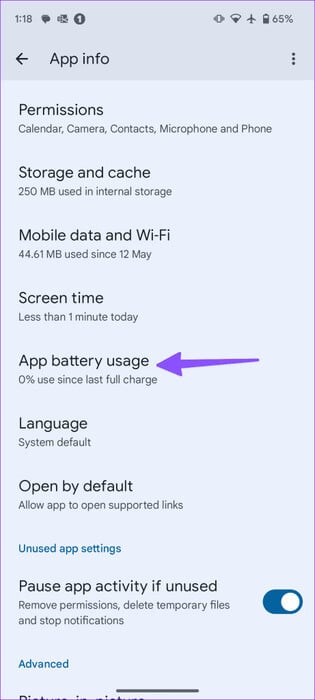
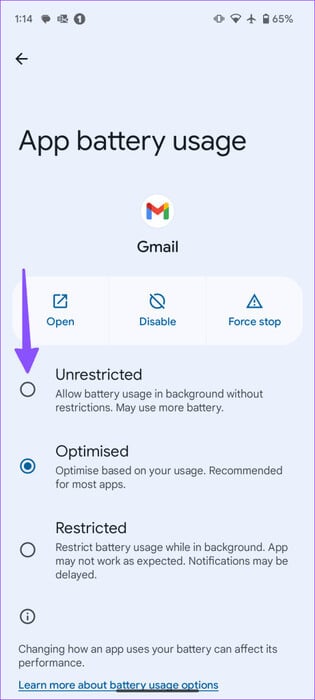
9. Effacer le cache de Gmail
Le cache Gmail retarde souvent les e-mails entrants sur votre téléphone. Vous devez vider le cache Gmail sur votre appareil Android et réessayer.
Étape 1: Aller au menu Informations sur l'application Gmail (Voir les étapes ci-dessus).
Étape 2: Ouvert Stockage et cache. Clique sur مسح Cache dans la liste suivante.
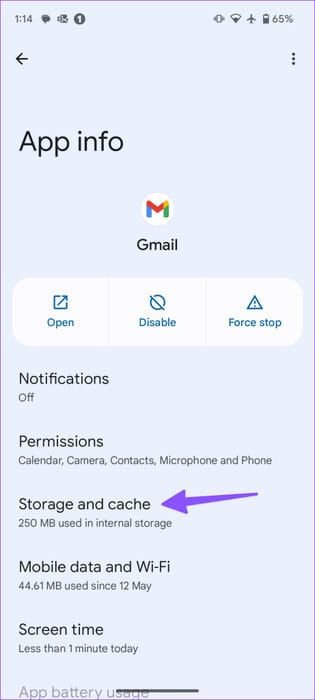
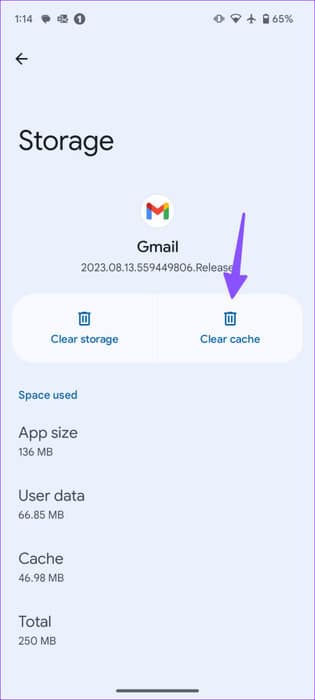
Étant donné que l'iPhone ne permet pas de supprimer le cache de l'application Gmail, vous devrez supprimer complètement l'application, redémarrer l'iPhone et réinstaller l'application Gmail.
10. Mise à jour de l'application GMAIL
L'ancienne application Gmail provoque souvent de tels problèmes. C'est donc une bonne idée de mettre à jour Gmail depuis Google Play Store et App Store. Vous pouvez synchroniser vos e-mails en temps réel.
Mise à jour Gmail pour Android
Recevez vos messages Gmail en temps réel
Si le problème persiste, abandonnez Gmail au profit d'Outlook. C'est l'une des meilleures alternatives Gmail pour les consommateurs et les entreprises.
Avez-vous réussi à réparer le retard de réception des e-mails par Gmail au téléphone ? Quelle astuce a fonctionné pour vous ? Partagez vos résultats dans les commentaires ci-dessous.